最新版のiPad OS 18にアップデートできない場合の対処法
iPadOSを最新バージョンにアップデートしようとしたが、「iPad上の空き容量が不足している」「アップデートのダウンロードに時間がかかる」「アップデートサーバに接続できない」「アップデートが終わらない」などの不具合でアップデートできないなら、どうすればいいでしょうか?このガイドはiPad OSにアップデートできない時の対処法をまとめてご紹介します。
お使いのiPadに最新版のiPad OS 18をインストールして体験したいが、エラーが発生したり、検証中に止まった進めなかったり、ダウンロード中に止ったりしてアップデートできないこともよく発生します。
iPadがアップデートされない場合は、次のいずれかの理由が考えられます。
- デバイス上の空き容量が不足している
- アップデートのダウンロードに時間がかかる
- アップデートサーバに接続できない
- アップデートが終わらない
その場合に、どうすれば解決できますか?今回の記事では、iPad OSをアップデートできない原因と対処法と5つまとめて紹介しますから、同じ問題にあった方は、ぜひ参考にしてください。
1.iPad OS 18の対応機種を確認
まず、お使いのiPadはiPad OS 15にアップデートできるかどうかを確認してください。次はiPad OS 15にアップデートできるの対応機種で、どうぞご確認ください。
iPadOS 18: iPad Pro(全モデル)、iPad Air(第3世代以降)、iPad(第5世代以降)、iPad mini(第5世代以降)
2.インタネット回線の状況をチェック
お使いのiPad OS 18をアップデートする際、「アップデートを検証中」、「ダウンロード中」、「アップデートを要求しました」などが表示されて、次のステップに進まない状況があります。
それは、インタネットの速度が遅い、または、安定していない場合によく発生しますから、安定のWi-Fiに接続してiPad OS 18にアップデートしてください。
3.アップデートファイルを削除して再ダウンロード
ようやくiPad OS18のアップデートファイルをダウンロードしましたが、インストールことができなくなりました。それはダウンロードしたファイルが壊れましたかもしれませんので、アップデートファイルを削除して再ダウンロードしたら解決できます。
手順: 「設定」>「一般」>「iPadストレージ」の順でタップしてアップデートファイルを削除 > 削除したら、再びiPad OS 18のアップデートファイルを再ダウンロードしてインストールしてみてください。
4.専用のシステム修復ソフトを利用
もし、以上の方法を試しても、問題を解消しない場合、ぜひ専用のシステム修復ソフト – AnyFixを利用してアップデートしてください。
AnyFixはiOS修復&iTunes修復ツールとして、様々なiOS、iPadOS、tvOS、iTunesの問題解決に役立ちます。もしお使いのiPhone・iPadがアップデートできないなら、AnyFixを利用して問題を気軽に解決できます。
1.まずはAnyFix – iOS修復ツールをダウンロードしてお使いのiPadをUSBケーブルでパソコンと接続します。
2.ホームページで「iOS/iPadOSのアップデート・ダウングレード」という項目をクリックしてください。
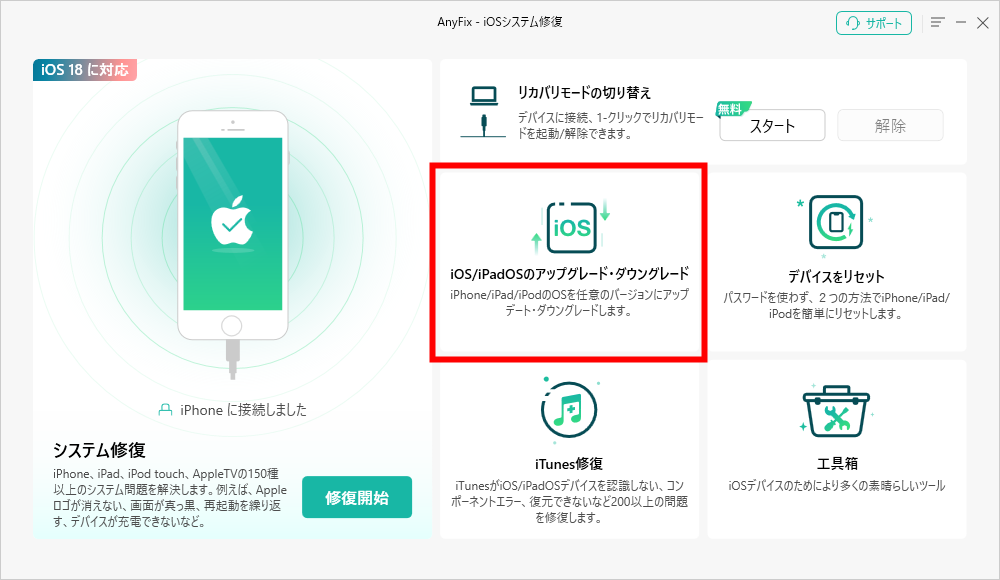
「iOS/iPadOSのアップグレード・ダウングレード」をクリック
3.次の画面で「1-クリックでiOS/iPadOSをアップデート」をクリックします。
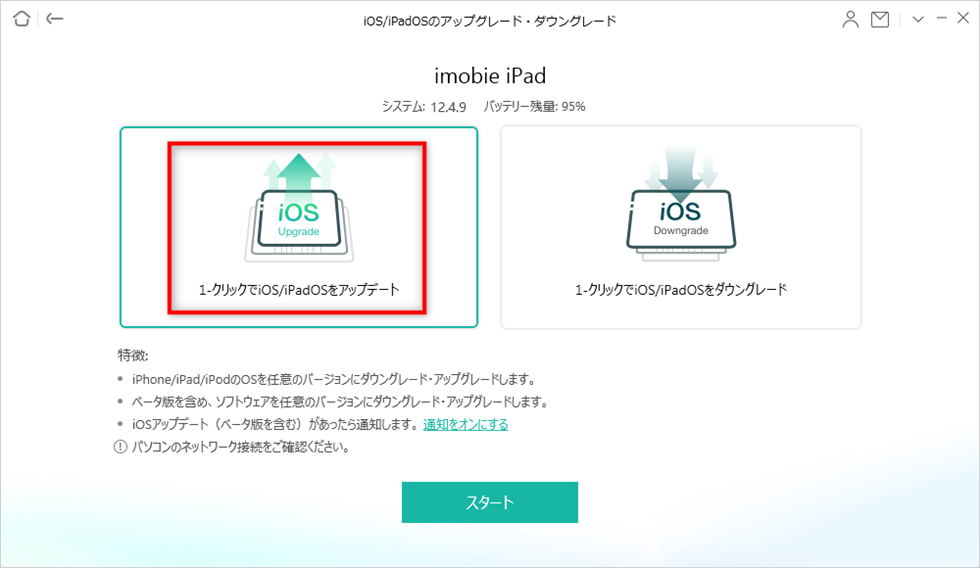
「1-クリックでiOS/iPadOSをアップデート」を選択
4.アップデート可能なファームウェアは表示されます、自分がアップデートしたいバージョンをダウンロードし、「アップグレード」ボタンをクリックしてください。
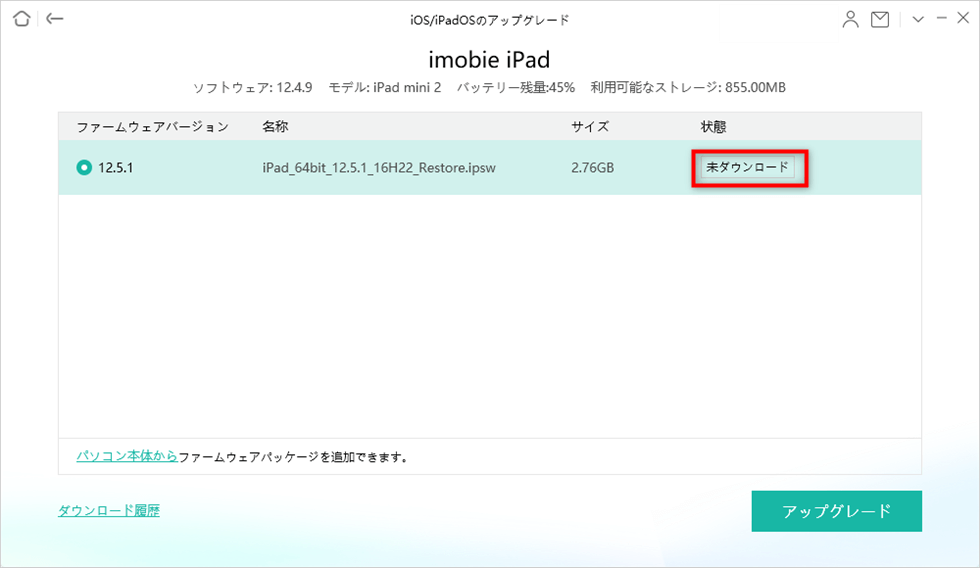
ipad-upgrade-ios-vision-2
5.すると、ソフトウェアバージョンのダウンロードは始めます、次は指示に従ってアップデートしましょう。しばらくすると、iOSのアップデートは完了します!
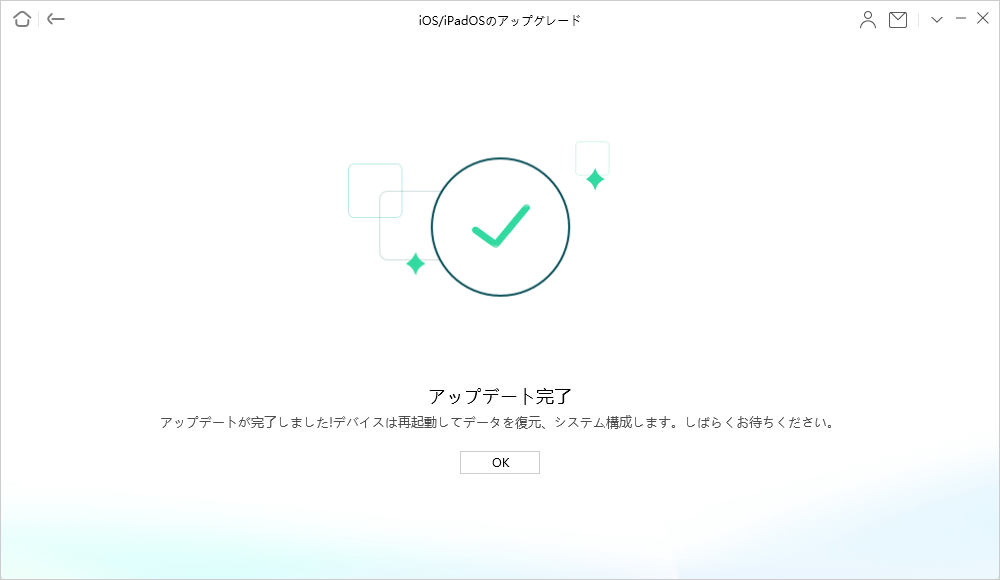
AnyFixでiOSをアップデート
5.ストレージの空き容量を確保
お使いのiPadで最新版のiPad OSにアップデートする際、アップデートファイルをダウンロードする必要がありますので、もしiPadの空き容量が足りないなら、アップデートできないです。そのため、iPad OS 18にアップデートする前に、ストレージの空き容量を確保してください。
AnyTransはiPhone/iPad/iPod向け専用のデータ管理ソフトで、利用すると、パソコンでiPad上のデータを簡単に転送して削除できます。一括・選択して管理できますから、データ管理に役立っています。また、AnyTransは、無料試用版と有料版が用意されています。まずは無料試用版をダウンロードして、使い勝手を体験してみるのがいいかもしれないね。

6.iPad/iPad Proを再起動
もし上記の方法を使っても解決できませんなら、お使いのiPadを再起動してください。再起動は不具合解消の通常方法で、利用してみてください。iPadの電源を落として再度入れたらできますから、簡単です。
最後に
以上は最新版のiPad OSにアップデートできない場合の対処法です。いかがですか?もしiPad OS 18にアップデートする際、同じ問題にあったら、ぜひ上記の方法を試してください。そして、AnyFixは専用の修復ソフトとして、OSのアップデートを支持する以外、ダウングレードもできますから、今すぐダウンロードして体験しましょう!
最後まで読んでありがとうございました。もしこの記事がお役に立ったら、TwitterやFacebookにシェアをお願いします。

